CAD提供了圖層的開關、鎖定、凍結等基本功能,可以根據根據需要控制圖層的顯示和編輯狀態。此外還提供了圖層隔離等工具,可以一次性將選定對象以外的圖層全部關閉,使圖面變得更簡潔,方便對選定的圖層上的圖形進行編輯。
在AutoCAD高版本(也許是2010)及浩辰CAD 2012增加了對象隔離和隱藏的功能,也就是我們可以只隱藏被選定對象,或者隱藏選定對象外的其他所有對象。
當圖面復雜是,為了能夠集中精力于某一范圍,抑或是不想誤改已繪制完畢的區域,通常是利用圖層功能將不想關注或不想被誤操作的區域隱藏,但圖層操作并不總是能滿足需要,比如,如果想將下圖中白色框選區域進行隱藏或隔離,由于選中的區域所包含的圖元可能在任何圖層上都有分布,這時候,使用圖層功能就難以達到想要的效果了。
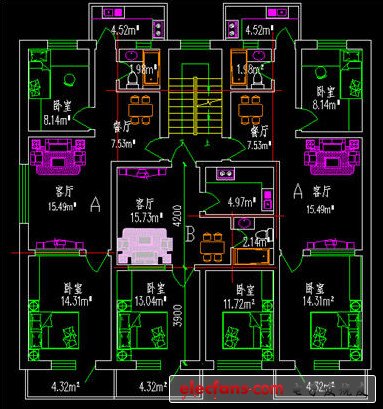
為此,利用對象隱藏、隔離功能,只需選定操作對象及范圍后,在下拉菜單中后右鍵菜單中選擇隔離的相關命令,就可以將部門圖形暫時隱藏。
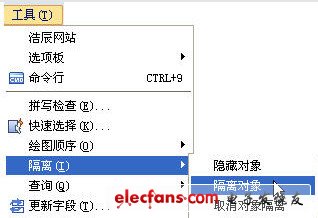
隱藏和隔離的不同效果如下圖的示,如果想取消隱藏或隔離,只需選擇“工具>隔離>取消對象隔離”便可。

上圖中的情況還不能充分體現對象隔離或隱藏的益處,如果很多圖形交織在一起,有些圖形不需要進行編輯,但會對編輯有干擾時,可以先將影響選擇對象隱藏,或將要參與操作的對象隔離出來。
此功能可以讓用戶直接隔離、隱藏選定對象,不用考慮對象所處圖層,在有些情況下比操作圖層來得更方便快捷。
 電子發燒友App
電子發燒友App












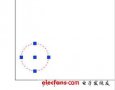

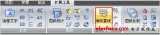

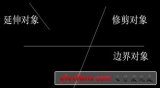










評論